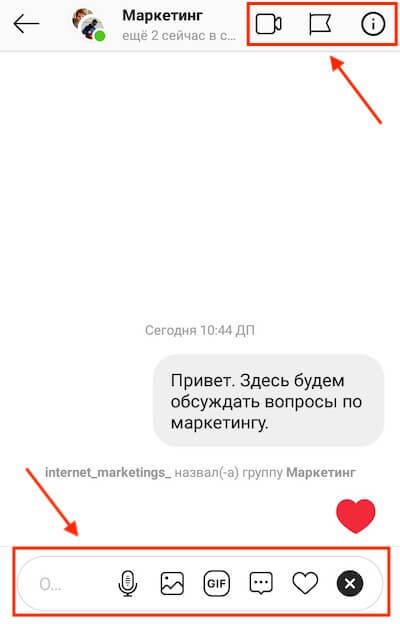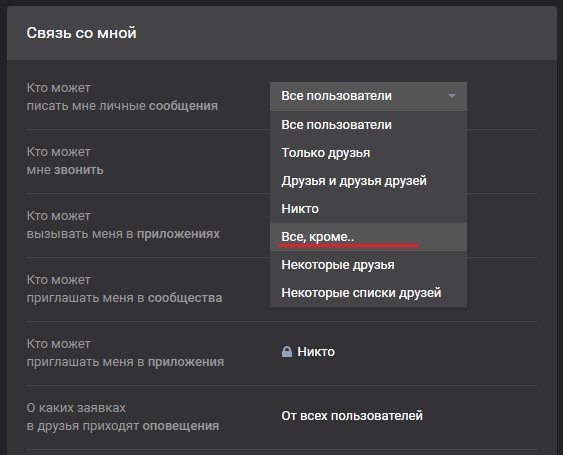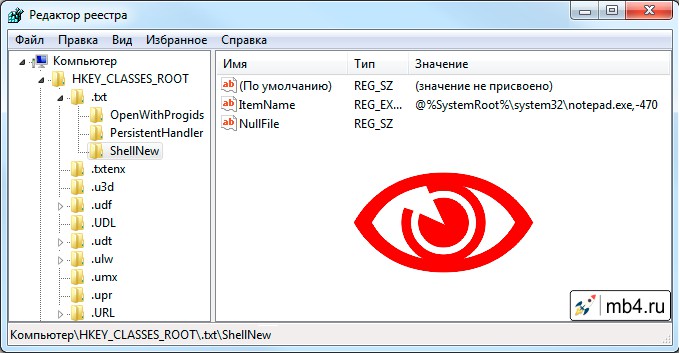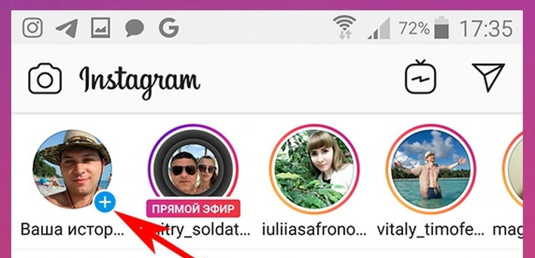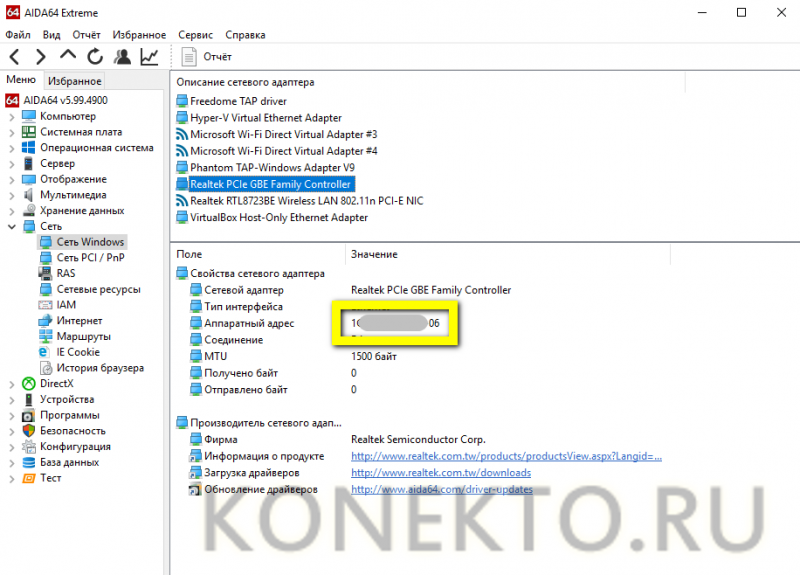Как выйти из группы в одноклассниках: подробная инструкция
Содержание:
- Удаляем подписку на человека в Одноклассниках
- Одноклассники «Моя страница» вход
- Что значит зайти через браузер
- Как самому удалиться из подписчиков
- Можно ли удалить подписчиков
- Как выйти из Одноклассников на компьютере?
- Почему не выходит из Одноклассников страница? Причины неполадок
- С телефона
- Выходим из «Одноклассников»: различные способы выполнения процедуры
- Мобильное приложение
- Как удалить страницу «ВКонтакте»
- «Не могу выйти из одноклассников – что делать?» и другие наиболее распространённые вопросы.
- Решение проблем – очистка кеша браузера
Удаляем подписку на человека в Одноклассниках
Допустим, вы были подписаны на обновления аккаунта другого пользователя Одноклассников и потеряли к нему интерес. Или посылали запрос на добавление в друзья знакомому, но так и не получили положительный ответ, но остались в подписчиках. Можно ли при необходимости отменить подписку на человека? Конечно, да, причём и на сайте ОК, и в мобильных приложениях для устройств на платформе Android и iOS.
Способ 1: Раздел «Мои подписки»
Сначала попробуем отменить отображение оповещений о новостях другого человека на странице со своими подписками и этим самым почистим Ленту от уже ненужной вам информации. В полной версии сайта социальной сети мы обладаем полным инструментарием для успешного решения поставленной задачи.
- В любом интернет-обозревателе заходим на сайт ресурса, авторизуемся, введя логин и пароль доступа в соответствующие поля, попадаем на свою личную страницу. На верхней панели пользователя нажимаем кнопку «Друзья»для перехода в нужный раздел.
Наводим указатель мыши на фотографию человека, от которого мы отписываемся, и в появившемся меню выбираем пункт «Отписаться».
Теперь в маленьком окошке подтверждаем свои действия и навсегда забываем об объекте своего прошедшего любопытства. Подписка удалена. Новости этого юзера больше не будут отображаться в нашей Ленте.
Способ 2: Профиль юзера
Есть альтернативный и более быстрый вариант. Можно прекратить подписку на пользователя, войдя на его страницу через поиск и совершив буквально пару простых манипуляций. Но этот способ не подойдёт, если вы состоите в «чёрном списке» у юзера, так как тогда вы не сможете попасть в необходимый профиль.
- В строке «Поиск», которая расположена в верхнем правом углу вашей персональной страницы, набираем имя и фамилию пользователя, выбранного для отмены подписки. После делаем клик ЛКМ по аватарке нужного юзера в результатах поиска и заходим в его профиль.
Под главным фото человека нажимаем на кнопку с тремя точками, расположенными в ряд горизонтально, и в выпавшем меню решаем «Отписаться». Процесс отмены подписки завершён. Вы больше не будете видеть публикации этого человека в своей Ленте.
- Запускаем приложение, входим в свой профиль, в верхней части экрана в поле поиска начинаем набирать имя и фамилию пользователя, от которого нужно отписаться.
В открывшихся внизу результатах поиска находим аватарку разыскиваемого человека, тапаем на неё и переходим на страницу этого юзера.
Под фотографией человека нажимаем на кнопку «Настроить подписку».
В появившемся меню в разделе «Добавить в Ленту» передвигаем ползунок влево, отключая эту функцию для данного юзера. Готово!
Итак, как мы вместе установили, отменить подписку на другого человека в Одноклассниках можно в несколько шагов различными способами. Действительно, зачем захламлять свою Ленту новостей вестями от уже давно не интересующих вас людей?
Одноклассники «Моя страница» вход
Здесь указана личная информация, открытая для просмотра: фамилия и имя, город и дата рождения, семейное положение. При первом входе на станицу вы увидите простое меню в верхней панели, оно считается основным, и содержит главные разделы: сообщения, обсуждения, оповещения, друзья, гости, события, музыка. Кликнув на пункт из дополнительного меню можно более детально ознакомиться со всей интересующей информацией.
Нажав на любой пункт дополнительного меню, можно подробно ознакомиться со всей информацией:
- Вкладка «Друзья» покажет ваших знакомых, друзей и родственников;
- «Фото» содержит личные альбомы;
- Слева вы увидите фотографию своего профиля, которая называется в интернете аватаркой, и функциональная кнопка для добавления личных фотографий;
- Правая сторона страницы информационная. Здесь показываются возможные друзья. Социальная сеть, помогает искать новых друзей, совершая для этого подсказки;
- С правой стороны страницы присутствует список с друзьями, которые в недавнем времени произвели вход. Вы всегда можете быть ознакомлены со списком, кто из друзей на данный момент онлайн;
- Справа указываются все ближайшие мероприятия, которые будут проходить в вашем окружении, а также ваши сообщества.
Как войти в свой профиль? Сделать это можно если уже зарегистрированы в социальной сети. Можно сразу сделать ее как стартовую страницу в своем браузере. Используйте виджет, для мгновенного входа на Одноклассники «Мою страницу» в социальной сети Одноклассники. Или «Добавить в закладки» эту страницу.
Что есть на личной странице в Одноклассниках?
Лицо вашей страницы — это аватарка. Используйте красивую фотографию, сменить или отредактировать ее можно, наведя на аватарку мышью и выбрав нужную функцию.
- «Сообщения» — размещаются отправленные или полученные сообщения. После нажатия на раздел появляется окно с перепиской.
- «Обсуждения» — содержит диалоги друзей о тех или иных событиях.
- «Оповещения» показываются различные уведомления, например добавления в список друзей и уведомления из онлайн-игр.
- «Гости» — фиксирует каждого пользователя, который посетил профиль в течении последних 30 суток. После этого времени они автоматически убираются из списка.
- «Оценки» — показаны все оценки, поставленные пользователями к фотографиям.
- «Музыка» — является сервисом для прослушивания композиций. Это бесплатная функция, но скачивание песен запрещено: их можно включать, только находясь в социальной сети.
- «Друзья» — показываются возможных друзей, которых подобрала система по специально разработанному алгоритму. Здесь также показывается список групп, мероприятий и друзей, которые сейчас онлайн.
- «Фото» — содержит альбомы и фотографии. Их всегда можно изменить или удалить.
- «Группы» — показывают все сообщества, созданные лично и которые в подписке.
- «Игры» — сервис для онлайн-игр.
- «Мероприятия» — позволяют организовать собственные события и приглашать друзей. Сразу можно пригласить всех знакомых на день рождения либо другой праздник.
- «Статусы» — содержит все статусы, когда-либо помещённые на личную страницу. Происходит не удаление с неё, а перемещение в указанный раздел Одноклассников.
- «Видео» — находится большой архив роликов различной тематики.
- «Подарки» — сохраняют полученные презенты.
Настройки своего профиля
В правом верхнем углу нажав на стрелочку вниз возле аватарки, содержится дополнительное меню «О себе». Там можно редактировать личные данные. Введя необходимую информацию, подтверждаем изменения кнопкой «Сохранить».
Как войти без логина и пароля в Одноклассники?
Это становится возможным лишь в единственном случае, когда незавершенная сессия была сохранена вашим браузером, других известных способов нет и существовать не может. Другими словами, чтобы войти без логина и пароля в браузере должны быть сохраненные данные для успешного входа. Остальные варианты возможны исключительно при прохождении авторизации посредством введения данных.
Что значит зайти через браузер
Раньше был ПК – персональный компьютер. Поначалу ПК использовался без интернета, потому что интернета не было. Теперь для выхода в интернет, кроме компьютера, есть ноутбук, смартфон, планшет и другие устройства.
На каждом устройстве есть браузер. Браузеры – это Google Chrome, Mozilla, Opera, Яндекс.Браузер, Edge и другие.
Браузер является окном в мир интернета при условии, что устройство подключено к интернету. Через браузер можно зайти на любой сайт, страничку или сервис, которые есть в интернете.
Что значит зайти через браузер в Одноклассники? Это означает, что нужно открыть любой браузер, набрать там «одноклассники» или ok.ru и таким образом войти в Одноклассники.
Как самому удалиться из подписчиков
Способов, как удалиться из подписчиков в Одноклассниках есть несколько. Это совсем не сложный проуесс, который вы запросто можете выполнить самостоятельно.
С компьютера
Первым мы рассмотрим процесс отписки через браузер на компьютере:
- В разделе “Друзья” нажать на “Ещё”.
- В меню выбрать “Подписки”.
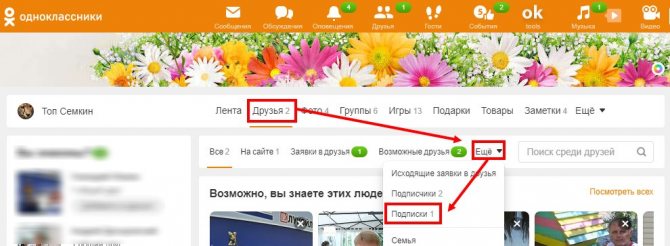
- Навести курсор на иконку контакта.
- Выбрать “Отписаться”.
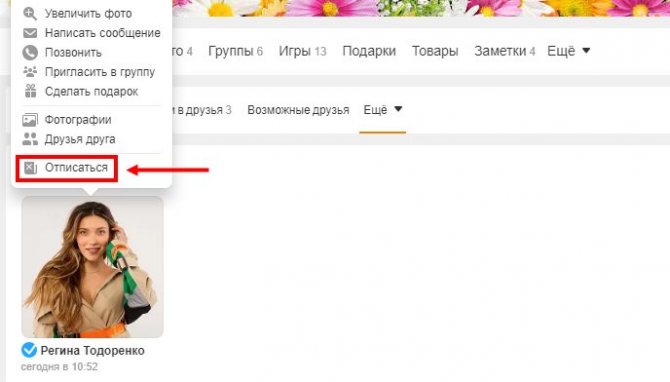
Нажать на кнопку с таким же названием в окошке подтверждения.
Второй вариант, как в ОК удалить подписку на человека, также через компьютерный браузер:
- Повторить п. 1 и п. 2 предыдущей инструкции и зайти в выбранный профиль на Одноклассниках.
- В верхней части страницы есть крупная серая кнопка “Вы подписаны” (правее оранжевой с конвертиком). Жмем на нее.
- Теперь на “Отписаться”. На этом все — подтверждения не требуется.
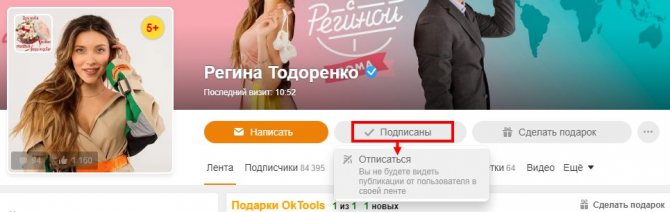
Какие программы для монтажа видео можно посоветовать начинающим?..
С телефона
Как удалить подписчиков с телефона, тоже не является сложным процессом:
- Авторизироваться в своем профиле в Одноклассниках через мобильный браузер.
- Пройти по пути “Друзья” — “Подписки”.

Перейти в профиль выбранного человека и нажать на “Отписаться”.
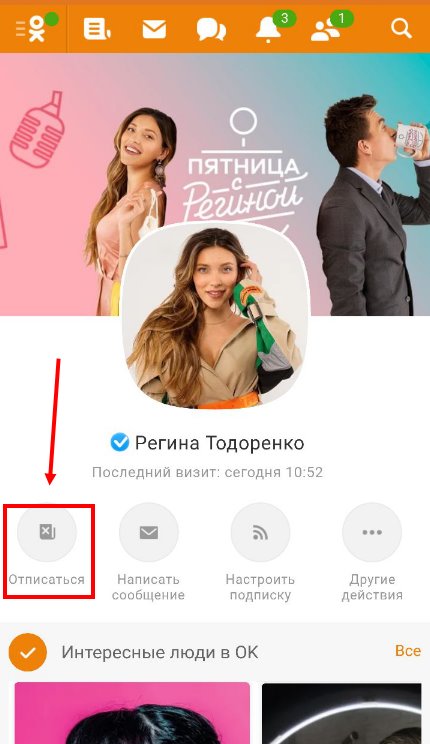
Подтвердить действие.
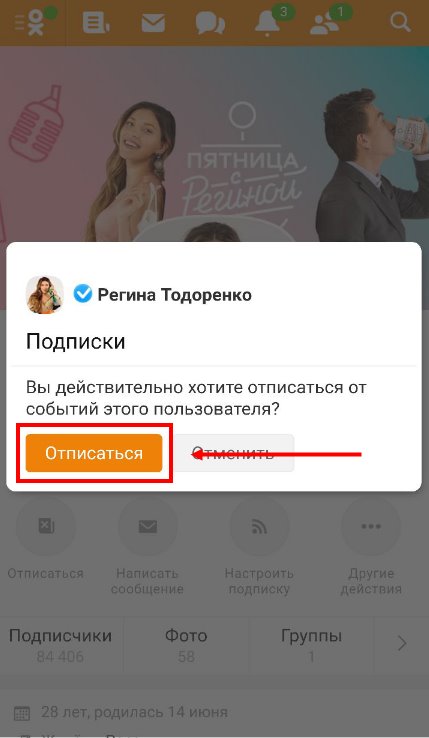
Обратите внимание: человеку, подписку на которого вы удалили, никаких уведомлений не поступит. Он вообще не узнает об этом до тех пор, пока не заглянет в соответствующий раздел в своем профиле
Как удалить подписчиков в Одноклассниках
Откройте свою страницу в Одноклассниках, затем зайдите в раздел «Друзья».
Как удалиться из Одноклассников полностью и можно ли восстановиться
Выберите подраздел «Подписчики».
Перед вами список подписчиков.
Чтобы удалить подписчиков, наводите курсор на нужного из них, после чего появится меню, в котором необходимо кликнуть по строке «Заблокировать».
Подтверждаете блокировку.
Пользователь заблокирован и удален из подписчиков.
А что будет, если разблокировать человека? Он будет удален из черного списка, однако в подписчики «зачислен» более не будет. Это легко проверить, если зайти в «Настройки».
Выбрать «Черный список».
И разблокировать ранее заблокированного подписчика.
Проверьте список подписчиков — данного пользователя в нем нет.
А можно ли удалить подписчиков в Одноклассниках, не занося их в черный список? На момент написания статьи такая возможность отсутствует.
Можно ли удалить подписчиков
Иногда не хочется, чтобы кто-то смотрел обновления на страничке в социальной сети. Возникает вопрос – а можно ли удалять подписавшихся на профиль пользователей?
Да. Соцсеть Одноклассники позволяет редактировать все списки в блоке меню «Друзья». Допускается как удалять своих подписчиков, так и отписываться от чужих страничек самостоятельно. Подобные функции реализованы и в браузерной версии веб-ресурса, и в официальном мобильном приложении.
Если хочется поместить друзей в подписчики, придется удалить их из френдлиста. Для этого нужно:
- Открыть блок под названием «Друзья».
- Выбрать человека, которого хочется отправить в подписчики.
- Открыть функциональное меню под аватаркой юзера.
- Выбрать «Удалить из друзей».
После проделанных операций друг будет числиться как подписавшийся. Убрать его оттуда можно, приняв заявку на добавление во френдлист, а также заблокировав ему доступ к своему профилю.
Как выйти из Одноклассников на компьютере?
В полной версии сайта выход осуществляется следующим образом:
- Откройте вкладку со своим аккаунтом.
- В правом верхнем углу вы увидите слово «Выход». Щёлкните по нему левой кнопкой мыши.
- Появится всплывающее окно с вопросом «Как, уже уходите? Так быстро?», а внизу будут находиться две кнопки. Вам нужно нажать на «Выйти».
- Теперь на вкладке отображается страница входа, которой вы можете воспользоваться в любое время, достаточно ввести свои логин и пароль.
Как выйти из Одноклассников на телефоне?
Чтобы выйти из мобильной версии ОК.РУ, которую используют все телефоны и планшеты по умолчанию, сделайте следующее:
- Зайдите на свою страницу.
- В левом верхнем углу находится значок сайта и три горизонтальные полоски. Нажмите на него, чем вызовите мобильную панель отладки.
- Прокрутите панель до конца и в разделе «Прочее» отыщите пункт «Выход».
- На вопрос «Как, уже уходите? Так быстро?», который появится в ответ на ваши действия, коснитесь надписи «Выйти».
- На экране останется стандартная форма входа, через которую вы впоследствии сможете вернуться на сайт, введя соответствующий пароль и логин.
Как выйти из Одноклассников совсем и навсегда: удаление своего аккаунта
Иногда в жизни возникают такие обстоятельства, когда нам приходится навсегда покидать любимую социальную сеть в силу причин, никак от нас не зависящих. В этом случае свой профиль в ней следует удалить. Сделать это можно так:
- Откройте аккаунт, который решили удалить.
- Зайдите в «Мои настройки» и прокрутите их вниз до самого конца.
- Среди всех пунктов отыщите «Регламент» и нажмите на эту надпись.
- Вы должны оказаться на страничке с лицензионным соглашением. Если прокрутить её до конца, то вы увидите надпись «Отказаться от услуг». Коснитесь её.
- Вам будет предложено указать причину, по которой вы решили избавиться от этого аккаунта. Поставьте галочку напротив той, которая подходит вам больше всего.
- Затем введите пароль, которым вы пользовались для входа на сайт.
- Нажмите на кнопку «Удалить» для завершения процесса.
«Не могу выйти из одноклассников – что делать?» и другие наиболее распространённые вопросы
У меня не получается выйти из Одноклассников, что мне делать?
Иногда причиной различных неполадок при работе с сайтами, в том числе и проблем с выходом, может быть переполненный кэш вашего браузера. Для решения проблемы его следует очистить.
Для этого зайдите в настройки или параметры браузера (у большинства из них это можно сделать, нажав три точки в левом или правом верхнем углу) и найдите там кэшированные данные или просто кэш.
Очистите эту папку, а потом попробуйте вновь совершить выход.
Нажимаю на кнопку «Выход», но ничего не происходит. Почему?
Такое возможно при подвисании устройства из-за забитой памяти или того же кэша. Попробуйте закрыть страницу и вновь её открыть, а если это не поможет, очистите кэш, как сказано выше.
Действительно, это довольно распространённая проблема – люди открывают регламент, пролистывают лицензионное соглашение до конца, но кнопка «Отказаться от услуг» почему-то отсутствует. Для того, чтобы удаление профиля прошло успешно, мы рекомендуем вам перейти на полную версию сайта таким образом:
- Откройте мобильную панель на вашей странице, нажав на значок в левом углу.
- Прокрутите до раздела «Прочее», а затем коснитесь надписи «Полная версия сайта».
- Выскочит предупреждение, что для вашего устройства рекомендована мобильная версия, но вы всё равно нажмите на перейти.
Далее вы можете следовать приведённой здесь инструкции по удалению аккаунта.
Если у вас ещё остались неразрешённые вопросы, обращайтесь к нам в х и ответ не заставит себя ждать!
Почему не выходит из Одноклассников страница? Причины неполадок
Как уже говорилось ранее, причин на возникновение неполадок несколько. Зачастую, наиболее часто причинами неполадок являются проблемы:
- Браузер, как правило, сохраняет файлы сайтов в кеш. Это нужно, чтобы браузеру не приходилось загружать одинаковые файлы заново. Удобная функция, но имеет недостатки, приводящие к неполадкам в работе сайта. При попытке выйти с аккаунта, браузер просто будет подгружать файлы с кеша и выход не осуществится, а сайт может совсем зависнуть.
- Как известно, сайт довольно сложная вещь, а такие огромные сайты, как социальные сети, сложнее в разы. Следовательно, ресурс использует много различных скриптов, которые отвечают за функции сайта. Для кнопки выхода есть свой скрипт. Проблемы возникают, когда браузер неправильно компилирует и выполняет скрипт (часто подобная проблема возникает в старых версиях браузера Internet Explorer).
- Нередко проблема лежит на поверхности. В современных браузерах есть возможность управлять элементами, расширениями на сайте. Нередко бывает, что на странице отключено выполнение скриптов и страницы зависли.
С телефона
Теперь остановимся на мобильных устройствах. Рассмотрим официальное приложение ОК, которое можно скачать в Play Market для Андроид и в AppStore для iOS. К сожалению, функционал программы несколько ограничен – далее вы поймете, почему.
Через мобильное приложение
Скачав и установив приложение, открываем его и следуем одной из инструкций: удаление из подписчиков и из черного списка в профиле или группе Одноклассников.
Удаление подписчика на личной странице
Чтобы избавиться от человека в подписках у себя в профиле, сделайте так:
- Запустите программу и нажмите на иконку меню в верхнем углу.
- Здесь выберите пункт «Друзья».
- С помощью поиска найдите нужного пользователя или отыщите его вручную в списке.
- На странице пользователя нажмите на кнопку «Другие действия».
- Теперь тапните по «Еще».
- Выберите пункт «Заблокировать пользователя».
- Подтвердите действие.
Убираем пользователя из ЧС
Занося человека в черный список, мы полностью блокируем ему доступ к своему профилю и удаляем из подписчиков. Чтобы этого не было, следуйте инструкции:
- Снова заходим в основное меню приложения.
- Переходим в свой профиль.
- Жмем на «Другие действия» и выбираем ЧС.
- Нажимаем на кнопку в правом углу, чтобы в следующем разделе выбрать «Разблокировать».
- Подтверждаем удаление пользователя из ЧС.
Работа с группой
Полноценного функционала для удаления фолловеров в мобильном приложении, к сожалению, нет. Вы можете только добавить подписчика в список заблокированных:
- Открываем меню с помощью уже знакомой кнопки.
- Выбираем пункт «Группы».
- Заходим в сообщество.
- Нажимаем на количество участников.
- Выбираем нужного пользователя и через кнопку с тремя точками жмем «Заблокировать».
- Указываем срок, на который подписчика нужно удалить.
С мобильной версии сайта
Использовать мобильную версию ОК можно и с обычного компьютера. Это позволит быстрее загружать сайт при медленном подключении к интернету. Данный вариант работает на любом телефоне и браузере. Соответственно, используя его, можно без труда удалить подписчика в Одноклассниках.
Подписчики страницы
Удаляем юзеров из подписок личной страницы Одноклассников:
- Заходим в любой браузер на телефоне и в поисковой строке пишем адрес «m.ok.ru». Заходим на него.
- Теперь жмем на иконку соцсети Одноклассники в левом верхнем углу.
- В меню выбираем «Друзья».
- В пункте «Еще» заходим в обозначенную категорию.
- Выбираем нужный аккаунт и заходим на него одним нажатием по аватару.
- В меню «Другие действия» выбираем «Заблокировать». Это как раз и позволит удалить нужного пользователя из списка подписанных на нас Одноклассников.
- Подтверждаем свой выбор.
Черный список
«Освобождаем» пользователей из заточения в ЧС:
- Переходим в основное меню.
- Выбираем раздел «Настройки». Он находится в самом низу списка.
- Здесь заходим в ЧС.
- Дальше уже знакомая процедура – жмем на кнопку возле профиля человека, которого пришлось удалить из Одноклассников, и выбираем «Разблокировать».
- Снова подтверждение действия.
Подписчики группы
С участниками сообщества в приложении та же ситуация, что и с мобильным сайтом. Для блокировки следуем алгоритму:
- С помощью логотипа открываем боковое меню Одноклассников. Также его можно открыть свайпом по экрану от левого края вправо.
- Заходим в «Группы».
- Выбираем сообщество.
- В строке с разделами жмем значок справа и через меню переходим в «Участники».
- Выбираем юзера и с правой стороны жмем на отмеченную кнопку. В нем выбираем «Заблокировать пользователя». Это нужно чтобы его удалить из списка подписчиков на Одноклассниках.
- Подтверждаем действие кнопкой с тем же названием.
Полная версия сайта на телефоне
Чтобы не только удалять подписчиков, но и полностью исключать их из группы, а также просматривать список подписанных пользователей на личной странице, вам необходимо открыть полную версию Одноклассников.
Для этого откройте мобильный вариант социальной сети и сделайте следующее:
- Нажмите на иконку меню.
- Пролистайте все пункты вниз и нажмите на «Полная версия сайта».
- Теперь вам доступен весь функционал на экране смартфона! Благодаря ему можно легко удалить любого подписчика из Одноклассников точно так же, как мы это описывали в инструкции для ПК.
Выходим из «Одноклассников»: различные способы выполнения процедуры
Выйти из социальной сети — что может быть проще? Но всегда простота соотносится с реальностью. Порой возникают случаи, когда кнопка «Выйти» попросту не работает и не реагирует на действия пользователей. Что делать в этом случае, читайте в этой статье.
Обычный выход из социальной сети
Кнопка выхода из «Одноклассников»
Чтобы выйти из приложения, нужно всего лишь выполнить несколько действий:
- На странице социальной сети найти картинку с миниатюрной фотографией, где вы изображены.
- Нажать на нее, после чего появится список из доступных возможностей.
- Выбрать последний пункт «Выйти», после чего вы оказываетесь на главной странице, где будут располагаться поля для входа в соцсеть.
Схожий алгоритм и для мобильной версии сайта. Процесс выполняется следующим образом:
- На странице мобильного приложения или веб-браузера найти иконку человечка с левой стороны вверху.
- В выпадающем списке в самом низу отыскать кнопку «Выйти».
- Нажать — и вы уже вне социальной сети.
Заметим, что в некоторых случаях не удается выйти из приложения или сайта, что ставит под угрозу личную информацию. Что делать в этом случае — далее в статье.
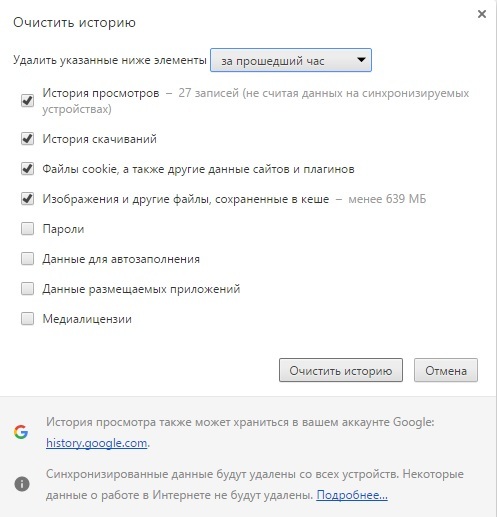 Очистка кэша и cookies
Очистка кэша и cookies
Как уже отмечалось выше, иной раз возникают проблемы, которые связаны с выходом из социальной сети. Не стоит паниковать, это может происходить по следующим причинам:
- Проблема на стороне сервера, нужно подождать несколько минут, после чего попытаться еще раз осуществить процедуру. В некоторых случаях имеется вероятность отсутствия собственного интернет-соединения. В любом из вариантов требуется немного подождать. Не помогло? Переходим к следующему пункту.
- Проблемы с кэшем или cookies. Это связано с чрезмерным сохранением отдельных элементов или файлов на компьютере, что достаточно распространено. Поэтому не волнуйтесь и выполните следующее: нажмите сочетание клавиш CTRL+SHIFT+DEL независимо от браузера, во всплывающем окне выберите галочки напротив пунктов «кэш», «cookies» и «история», нажмите «очистить» и обновите страницу.
Все устранено, пользователь вышел из социальной сети. Можно перейти к рекомендациям по автоматическому выходу из «Одноклассников».
Автоматический выход из социальной сети по завершению сессии
Не запоминать введенные данные
В некоторых случаях нажимать на кнопку «Выйти» не обязательно, ведь существуют автоматические способы. Предлагаем ознакомиться с основными из них:
- Убрать галочку при входе с кнопки «Запомнить меня». Это весьма удобная опция, которую необходимо использовать при заходе в социальную сеть с чужого компьютера. При закрытии вкладки или браузера в памяти не останется ваших данных, а при входе на сайт «Одноклассников» появится окно, где требуется ввести логин и пароль.
- Второй способ схож с предыдущим вариантом, однако действует глобально. Необходимо снять галочки в настройках веб-браузера с позиций «сохранение coockies, кэша и истории». При закрытии приложения данные не будут сохранены. Поэтому при повторном входе сайт потребует ввести логин и пароль.
- Использование настроек безопасности на сайте «Одноклассников». В настройках ресурса можно задать интервал безопасного нахождения. При отсутствии активности в течение определенного периода времени, происходит автоматическое выбрасывание пользователя на начальный экран, где снова нужно ввести личные данные.
Это все, что стоило поведать вам, дорогие читатели. Надеемся, что было интересно и познавательно. Оставайтесь с нами и учитесь компьютерной грамотности.
Мобильное приложение
Следующие инструкции предназначены для обладателей мобильного приложения Одноклассники, которые тоже испытывают трудности при попытке выхода из своего профиля. Здесь существует несколько методов, позволяющих исправить эту ситуацию.
Способ 1: Перезагрузка смартфона
Для начала пройдемся по банальным, но действенным советам. Первый из них заключается в перезагрузке телефона. Если вы совсем начинающий юзер и не знаете, как правильно отправить свое устройство на перезагрузку, разобраться с этим поможет обучающая статья ниже.
Подробнее: Перезагрузка телефонов с Android и iOS
После повторного включения устройства зайдите в приложение и выполните следующее:
- Откройте меню, тапнув по кнопке с тремя горизонтальными полосами.
Опуститесь вниз по списку с пунктами меню.
Найдите «Выйти» и нажмите по данной кнопке.
Подтвердите выход и при необходимости отметьте маркером «Запомнить меня».
Если после завершения сеанса на экране появился список, где присутствует ваш профиль, откройте дополнительные действия.
Выберите пункт «Удалить данные профиля», если не хотите, чтобы он отображался в этом списке.
Способ 2: Использование альтернативной кнопки для выхода
В рассматриваемом мобильном приложении можно перейти к определенному разделу в меню, чтобы найти там вторую кнопку, выполняющую ту же функцию выхода. Мы советуем попробовать воспользоваться ей, если предыдущий вариант не оказался эффективным.
- Для этого снова откройте сервисное меню.
На этот раз выберите раздел «Настройки».
Ниже имени профиля обратите внимание на надпись «Выйти». Тапните по ней, чтобы совершить это действие.
Подтвердите выход и посмотрите на результат.
Способ 3: Очистка кэша приложения
При разборе полной версии сайта мы уже говорили об очистке кэша, но этот процесс касался браузера, через который был выполнен вход в Одноклассники. В случае с мобильным приложением этот вариант тоже может сработать, но нужно очищать файлы именно программы, что производится таким образом:
- Разверните на своем смартфоне панель уведомлений и перейдите оттуда в «Настройки».
Тапните по разделу «Приложения» или «Приложения и уведомления».
Отыщите среди списка «ОК».
Откройте хранилище приложения.
Нажмите по кнопке «Очистить кеш» и подтвердите данное действие.
Если эта инструкция вам по каким-либо причинам не подходит, например, из-за различий в интерфейсе меню или при использовании другого типа устройства, ознакомьтесь с другими тематическими материалами, перейдя по ссылкам ниже.
Подробнее: Очистка кэша на Android / iOS
Способ 4: Переустановка приложения
Последний метод является радикальным, поскольку подразумевает полное удаление приложения Одноклассники с его дальнейшей переустановкой. Это должно помочь избавиться от всех неполадок, которые могли быть вызваны сбоями при предыдущей инсталляции или во время функционирования самой программы. Все необходимые руководства по этому поводу ищите в специальных статьях на нашем сайте далее.
Подробнее:Удаление приложений с iPhone и телефона на AndroidУстанавливаем приложения на Android
Только что мы разобрались с разными вариантами исправления проблемы с выходом из личного профиля в социальной сети Одноклассники. Вам остается только по очереди выполнять каждый способ, чтобы в итоге найти результативный и исправить рассмотренную неполадку.
Опишите, что у вас не получилось.
Наши специалисты постараются ответить максимально быстро.
Как удалить страницу «ВКонтакте»
В соцсети ВК может быть 2 типа страниц:
- личная, которая подписывается как Моя страница;
- публичная или официальная, которая используется для ведения коммерческой деятельности.
Обе странички легко удаляются. Конечно, чаще всего удаляют именно личные аккаунты.
Итак, удалить свою страницу из ВКонтакте можно, выполнив следующие действия. Находясь на своей страничке, перейдите в меню «Мои настройки».
В самом низу будет надпись «Вы можете удалить свою страницу».
Далее появляется форма, в которой вы можете указать причину удаления своего аккаунта или же написать свой вариант
Это не столь важно, просто для статистики компании, поэтому можете выбирать любой вариант ответа
Далее нажимаете кнопку «Удалить страницу».
Несмотря на то, что процедура удаления происходит мгновенно, еще в течение семи месяцев соцсеть «ВКонтакте» будет сохранять копию данных вашего аккаунта на тот случай, если вы передумаете и пожелаете восстановить его. Это пока что произошло не полное удаление, а временная остановка доступа.
Если за следующие семь месяцев после удаления вы не нажмете кнопку «Восстановить», все данные удалятся безвозвратно.
Удаляются только записи вашего собственного профайла, а все ваши комментарии, лайки и другие следы активности сохраняются в соцсети. На них никак нельзя повлиять.
Удалить публичную страницу в вк, увы, нельзя, так как социальная сеть не предоставляет такую функцию пользователю. Однако вы можете свести к минимуму ее активность, удалив все личные данные, подписки и подписчиков, записи.
«Не могу выйти из одноклассников – что делать?» и другие наиболее распространённые вопросы.
Иногда причиной различных неполадок при работе с сайтами, в том числе и проблем с выходом, может быть переполненный кэш вашего браузера. Для решения проблемы его следует очистить. Для этого зайдите в настройки или параметры браузера (у большинства из них это можно сделать, нажав три точки в левом или правом верхнем углу) и найдите там кэшированные данные или просто кэш. Очистите эту папку, а потом попробуйте вновь совершить выход.
Такое возможно при подвисании устройства из-за забитой памяти или того же кэша. Попробуйте закрыть страницу и вновь её открыть, а если это не поможет, очистите кэш, как сказано выше.
Действительно, это довольно распространённая проблема – люди открывают регламент, пролистывают лицензионное соглашение до конца, но кнопка «Отказаться от услуг» почему-то отсутствует. Для того, чтобы удаление профиля прошло успешно, мы рекомендуем вам перейти на полную версию сайта таким образом:
- Откройте мобильную панель на вашей странице, нажав на значок в левом углу.
- Прокрутите до раздела «Прочее», а затем коснитесь надписи «Полная версия сайта».
- Выскочит предупреждение, что для вашего устройства рекомендована мобильная версия, но вы всё равно нажмите на перейти.
Как выйти из ОК
Вы можете в любой момент покинуть свой аккаунт в Одноклассниках и войти в него обратно. Для этого не нужно закрывать вкладку с сайтом, а достаточно просто использовать специальную кнопку. Чтобы на сайт зайти другому пользователю с вашего компьютера со своей учетной записи, вам нужно покинуть свою страницу.
Иногда процесс выхода из социальной сети усложняется тем, что специальной кнопки «Выход»
нет на сайте или она не работает. В этих случаях приходится решать неполадки на стороне пользователя или сайта. Если сбои в работе последнего, то посетителям соцсети остаётся только ждать, когда разработчики всё починят.
Примерно так выглядит пошаговая инструкция по выходу из Одноклассников, если кнопка «Выход»
работает исправно:
Способ 2: Очистка кэша
Данный способ является самым действенным и рекомендованным по следующим причинам:
- После проведения чистки вы выйдете из всех аккаунтов, которые были открыты в браузере;
- Если неработоспособность кнопки «Выход»
связана с тем, что браузер «закэшился», то данный способ также поможет избежать проблем с работоспособностью Одноклассников в ближайшее время.
Очистка кэша производится с помощью удаления «Истории»
в браузере. Стоит помнить — данный процесс во всех браузерах имеет свои особенности. В данной инструкции рассмотрим, как удалять «Историю»
в и :
Способ 3: Изменение масштаба страницы
Если вам приходится просматривать через старый монитор с очень плохим разрешением, то стоит учесть — ссылка выхода может не отображаться по той причине, что сайт просто не входит в экран. В этом случае помимо отсутствующей кнопки выхода ещё и другие элементы сайта могут неправильно отображаться и/или наезжать друг на друга.
Чтобы всё это исправить рекомендуется попробовать изменить масштаб страницы, сделав его более мелким. Для этого используйте комбинацию клавиш Ctrl-
. Зажимайте её до тех пор, пока все элементы на сайте не станут нормально отображаться, а ссылка «Выход»
не появится в верхнем углу страницы.
Если данная комбинация клавиш не срабатывает, то обратите внимание на верхнюю правую часть окна браузера. Там нужно нажать на иконку трёх полос, после чего использовать кнопку «-»
для уменьшения масштаба
Способ 4: Удаление мусорных файлов
Скопившийся мусор в системе и реесте в редких случаях модет способствовать неработоспособности определённых элементов сайтов, например, кнопки «Выход»
в Одноклассниках. Как правило, после удаления временных файлов и ошибок в реестре во всех браузерах вы выйдете со своей страницы, не используя ссылку «Выход»
. В дальнейшем, если проводить регулярные чистки компьютера, то у вас не возникнет проблем с входом и выходом из Одноклассников и других социальных сетей.
Давайте для начала рассмотрим, как очистить компьютер от обычного мусора при помощи программы . Данное ПО имеет бесплатную версию, полностью переведено на русский язык, достаточно простое в обращении. Пошаговая инструкция выглядит так:
Способ 5: Выход с телефона
Если в данный момент вы сидите в Одноклассниках с телефона и вам потребовалось покинуть свой аккаунт, то воспользуйтесь этой небольшой инструкцией (актуальна для мобильного приложения Одноклассники):
Решение проблем – очистка кеша браузера
В первую очередь следует попробовать очистить кеш в браузере. Это распространенная проблема, когда пользователи не могут выйти с одноклассников и кнопка выхода не работает. После очистки кеша полностью, все ваши данные и пароли будут стерты, и, как правило, сайт автоматически выйдет с вашего аккаунта. Процесс очистки во всех браузерах схожий. Рассмотрим решение на примере браузера Google Chrome.
- Нажмите сочетание клавиш Ctrl + H (H английская клавиша). Откроется страница с историей.
- На странице выбираем кнопку «Очистить историю» (В случае с Google Chrome, кнопка находится слева сверху)
- Появляется форма, в которой нужно отметить удаляемые элементы. Отмечаем файлы Cookie. Нажимаем «Очистить»
Кеш очищен. Зайдя на страницу «Одноклассников» вы увидите, что вышли с аккаунта со своего компьютера.